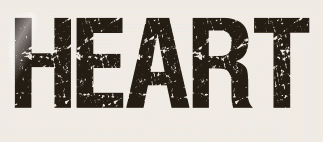 |

Deze tutorial is auteursrechtelijk beschermd door Jardin de Felinec31, alle rechten voorbehouden.
Elke verspreiding, zonder voorafgaande schriftelijke toestemming is geheel verboden.
Elke gelijkenis met een andere tutorial is puur toeval.
Deze les is geschreven in PaintShop Pro 2019 op 27-10-2021.
Ik heb de persoonlijke toestemming van Carine om haar lessen te vertalen uit het Frans.
Wil je deze vertaling linken, dan moet je Carine daarvoor persoonlijk toestemming om vragen !!!
Ik ben alleen maar de vertaler, de auteursrechten liggen volledig bij Carine.
Merci beaucoup Carine que je pouvez traduire vos tutorièls en Néerlandais
Claudia.
Materialen :

Het Masker "masK Gabry31" wordt in PSP geopend.
Filters :
Simple - Diamonds.
Toadies - What Are You?
AAA Frames - Foto Frame.
Kleurenpallet :
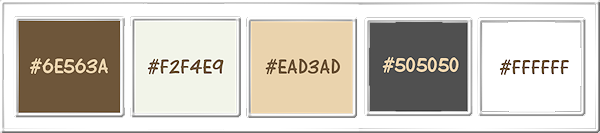
1ste kleur = #6E563A
2de kleur = #F2F4E9
3de kleur = #EAD3AD
4de kleur = #505050
5de kleur = #FFFFFF
Wanneer je met eigen kleuren werkt speel dan met de mengmodus en/of dekking naar eigen inzicht.
Klik op onderstaande banner om naar de originele les te gaan :
![]()
1.
Open een Nieuwe afbeelding van 900 x 550 px, transparant.
![]()
2.
Ga naar het Kleurenpallet en zet de Voorgrondkleur op de 1ste kleur en de Achtergrondkleur op de 2de kleur.
Klik met de muis in de Voorgrondkleur en daarna op het tabblad "Verloop".
![]()
3.
Maak een Verloop met deze instellingen :
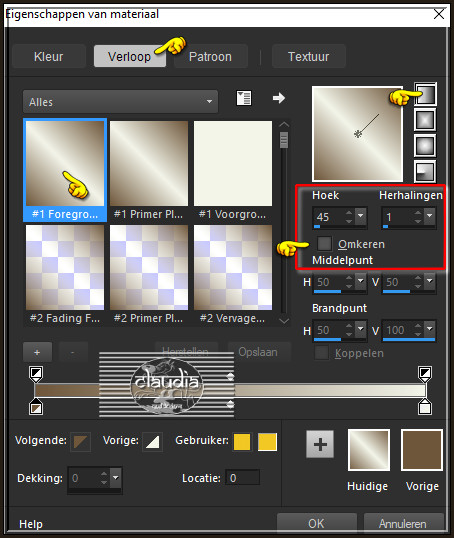
![]()
4.
Ga terug naar de afbeelding en vul deze met het Verloop.
![]()
5.
Aanpassen - Vervagen - Gaussiaanse vervaging : Bereik = 30.
![]()
6.
Aanpassen - Ruis toevoegen/verwijderen - Ruis toevoegen : (= Grofkorreligheid)
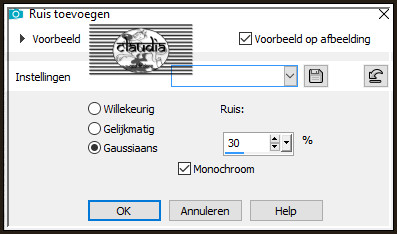
![]()
7.
Lagen - Nieuwe rasterlaag.
![]()
8.
Activeer het Selectiegereedschap (toets S op het toetsenbord) - Aangepaste selectie :

Voer deze getallen in :
Boven = 0
Links = 0
Rechts = 331
Onder = 550
![]()
9.
Open uit de materialen het Scrap-paper "GTD music pp6".
![]()
10.
Bewerken - Kopiëren.
Ga terug naar je werkje.
Bewerken - Plakken in selectie.
![]()
11.
Selecties - Niets selecteren.
![]()
12.
Activeer het Selectiegereedschap (toets S) - Aangepaste selectie en voer deze getallen in :
Boven = 0
Links = 324
Rechts = 334
Onder = 550
![]()
13.
Ga naar het Kleurenpallet en klik met de muis in het Verloop en pas de instellingen aan zoals op het voorbeeld :
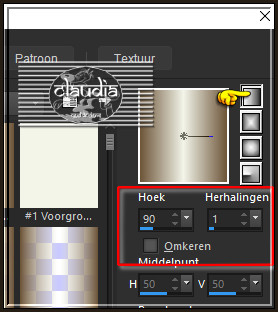
![]()
14.
Ga terug naar je werkje.
![]()
15.
Vul de selectie met het nieuwe Verloop.
![]()
16.
Selecties - Niets selecteren.
![]()
17.
Lagen - Dupliceren.
![]()
18.
Afbeelding - Spiegelen - Horizontaal spiegelen.
![]()
19.
Lagen - Samenvoegen - Omlaag samenvoegen.
![]()
20.
Effecten - Insteekfilters - Simple - Diamonds.
![]()
21.
Open uit de materialen het Masker "masK Gabry31" en minimaliseer het.
![]()
22.
Ga terug naar je werkje.
Lagen - Nieuwe rasterlaag.
![]()
23.
Vul deze laag met de 1ste kleur.
![]()
24.
Lagen - Nieuwe maskerlaag - Uit afbeelding :
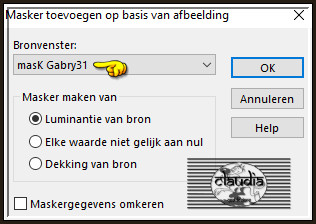
![]()
25.
Lagen - Samenvoegen - Groep samenvoegen.
![]()
26.
Effecten - Randeffecten - Accentueren.
![]()
27.
Effecten - 3D-Effecten - Slagschaduw :
Verticaal = 0
Horizontaal = 0
Dekking = 40
Vervaging = 20
Kleur = Zwart (#000000)
![]()
28.
Activeer het Selectiegereedschap (toets S) - Aangepaste selectie en voer deze getallen in :
Boven = 121
Links = 0
Rechts = 900
Onder = 377
![]()
29.
Lagen - Nieuwe rasterlaag.
![]()
30.
Open uit de materialen de misted tube "Annytubes_paisajes 07_29_03_2009".
Verwijder het watermerk.
![]()
31.
Bewerken - Kopiëren.
Ga terug naar je werkje.
Bewerken - Plakken in selectie.
![]()
32.
Selecties - Niets selecteren.
![]()
33.
Effecten - Afbeeldingseffecten - Naadloze herhaling :
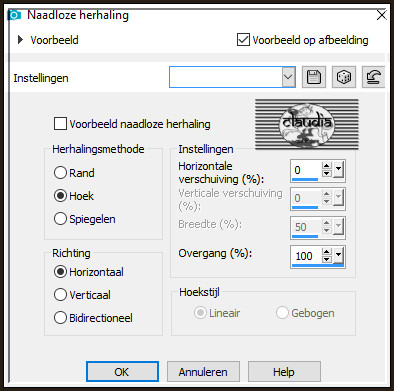
![]()
34.
Aanpassen - Scherpte - Verscherpen.
![]()
35.
Lagen - Dupliceren.
![]()
36.
Activeer de laag er net onder in het Lagenpallet (= Raster 3).
![]()
37.
Effecten - Afbeeldingseffecten - Naadloze herhaling :
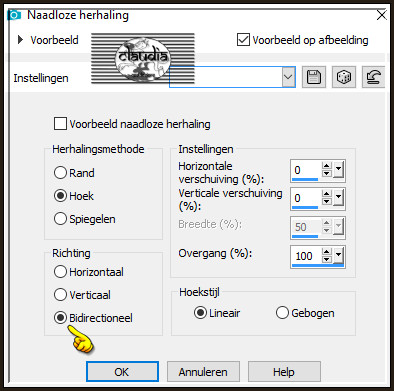
![]()
38.
Lagen - Eigenschappen : zet de Dekking van deze laag op 60%.
![]()
39.
Effecten - Kunstzinnige effecten - Penseelstreken : Kleur = 4de kleur
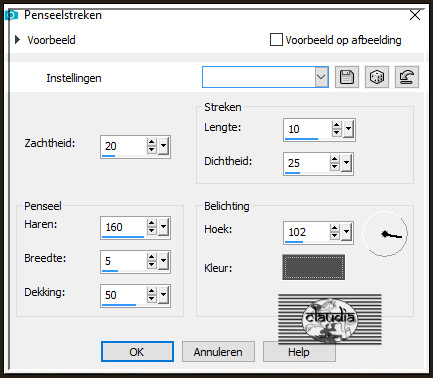
![]()
40.
Activeer de 2de laag onderaan in het Lagenpallet (= Raster 2).
![]()
41.
Open uit de materialen het element "deco 1 c".
![]()
42.
Bewerken - Kopiëren.
Ga terug naar je werkje.
Bewerken - Plakken als nieuwe laag.
![]()
43.
Druk op de K toets op het toetsenbord om het raster te activeren en voer deze getallen in :
Positie X = 233,00 / Positie Y = 6,00

Druk op de M toets om het raster te deactiveren.
Of plaats het element zoals op het voorbeeld :
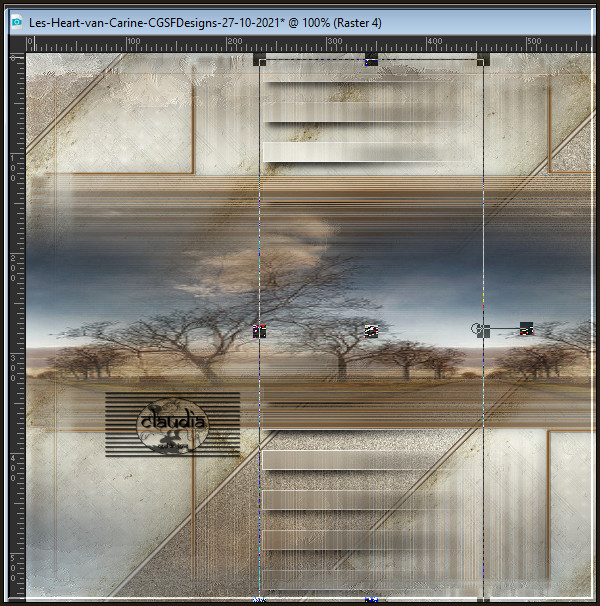
![]()
44.
Lagen - Eigenschappen : zet de Mengmodus van deze laag op Overlay.
![]()
45.
Het Lagenpallet ziet er nu zo uit :
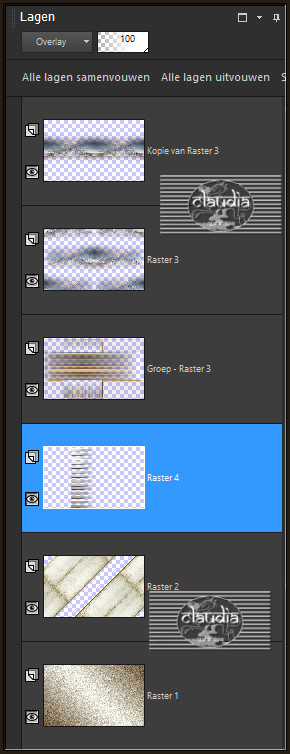
![]()
46.
Lagen - Samenvoegen - Zichtbare lagen samenvoegen.
![]()
47.
Open uit de materialen het WordArt "Heart word".
![]()
48.
Bewerken - Kopiëren.
Ga terug naar je werkje.
Bewerken - Plakken als nieuwe laag.
![]()
49.
Afbeelding - Negatief.
![]()
50.
Druk op de K toets op het toetsenbord om het raster te activeren en voer deze getallen in :
Positie X = 3,00 / Positie Y = 176,00
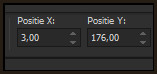
Druk op de M toets om het raster te deactiveren.
Of plaats de tekst zoals op het voorbeeld :
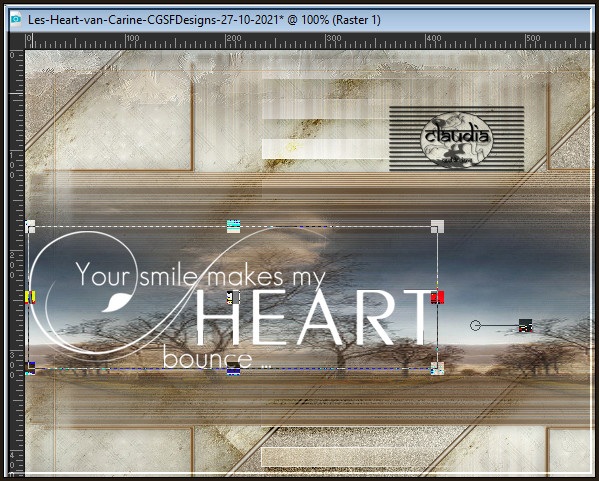
![]()
51.
Selecties - Alles selecteren.
![]()
52.
Selecties - Zwevend.
![]()
53.
Selecties - Niet-zwevend.
![]()
54.
Ga naar het Kleurenpallet en zet de Voorgrondkleur op de 1ste kleur en de Achtergrondkleur op de 3de kleur.
![]()
55.
Klik met de muis in het Verloop en pas de instellingen aan zoals op het voorbeeld :
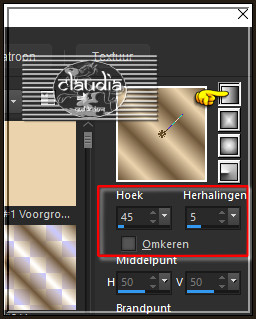
![]()
56.
Ga terug naar je werkje en vul de selectie met het nieuwe Verloop.
![]()
57.
Selecties - Niets selecteren.
![]()
58.
Effecten - 3D-Effecten - Slagschaduw :
Verticaal = 3
Horizontaal = 3
Dekking = 70
Vervaging = 10
Kleur = Zwart (#000000)
![]()
59.
Aanpassen - Helderheid en contrast - Helderheid/contrast :
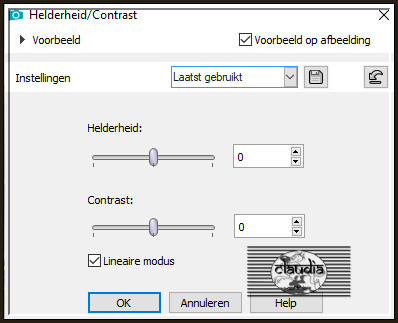
![]()
60.
Afbeelding - Randen toevoegen : 1 px met de 1ste kleur, Symmetrisch aangevinkt.
![]()
61.
Afbeelding - Randen toevoegen : 2 px met de 2de kleur, Symmetrisch aangevinkt.
![]()
62.
Afbeelding - Randen toevoegen : 1 px met de 1ste kleur, Symmetrisch aangevinkt.
![]()
63.
Afbeelding - Randen toevoegen : 50 px met de 5de kleur, Symmetrisch aangevinkt.
![]()
64.
Activeer de Toverstaf, Doezelen en Tolerantie op 0.
![]()
65.
Ga terug naar je werkje en selecteer de rand van 50 px.
![]()
66.
Effecten - Reflectie-effecten - Caleidoscoop :
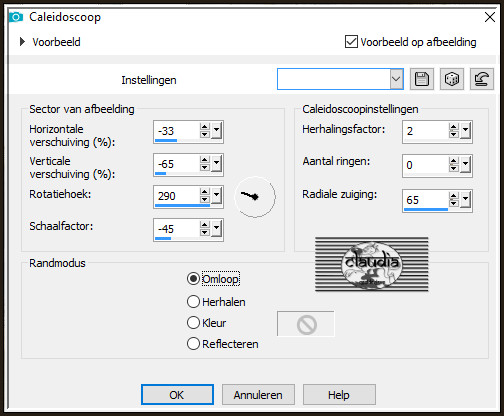
![]()
67.
Aanpassen - Vervagen - Gaussiaanse vervaging : Bereik = 40.
![]()
68.
Effecten - Insteekfilters - Toadies - What Are You? :
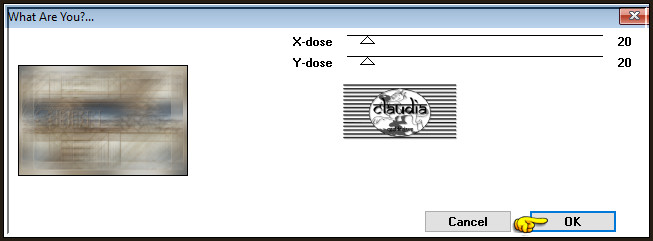
![]()
69.
Effecten - Randeffecten - Accentueren.
![]()
70.
Effecten - Insteekfilters - AAA Frames - Foto Frame :
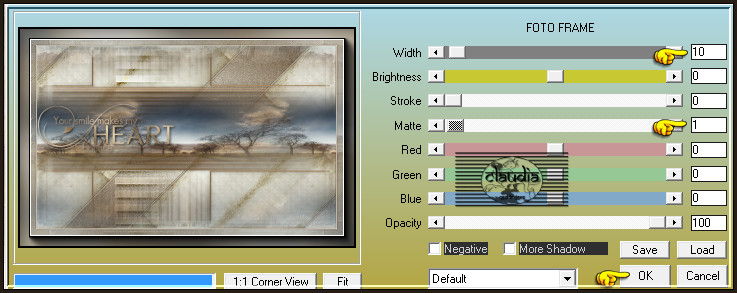
![]()
71.
Selecties - Niets selecteren.
![]()
72.
Open uit de materialen de misted tube "Grisi_Misted_Romantic_353".
Verwijder het watermerk.
![]()
73.
Bewerken - Kopiëren.
Ga terug naar je werkje.
Bewerken - Plakken als nieuwe laag.
![]()
74.
Afbeelding - Formaat wijzigen : 85%, formaat van alle lagen wijzigen niet aangevinkt.
Aanpassen - Scherpte - Verscherpen.
![]()
75.
Plaats de tube naar rechts op je werkje :
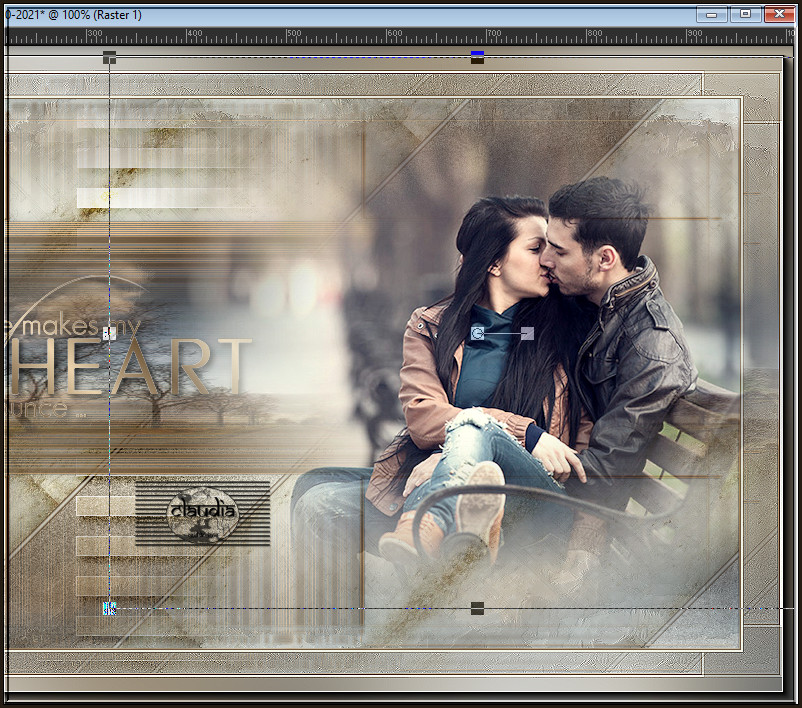
![]()
76.
Lagen - Nieuwe rasterlaag.
Plaats hierop jouw watermerk.
Lagen - Samenvoegen - Alle lagen samenvoegen.
Afbeelding - Formaat wijzigen : 900 px, breedte, formaat van alle lagen wijzigen aangevinkt.
Aanpassen - Scherpte - Verscherpen.
Sla je werkje op als JPG-formaat en daarmee ben je aan het einde gekomen van deze mooie les van Carine.
© Claudia - Oktober 2021.





